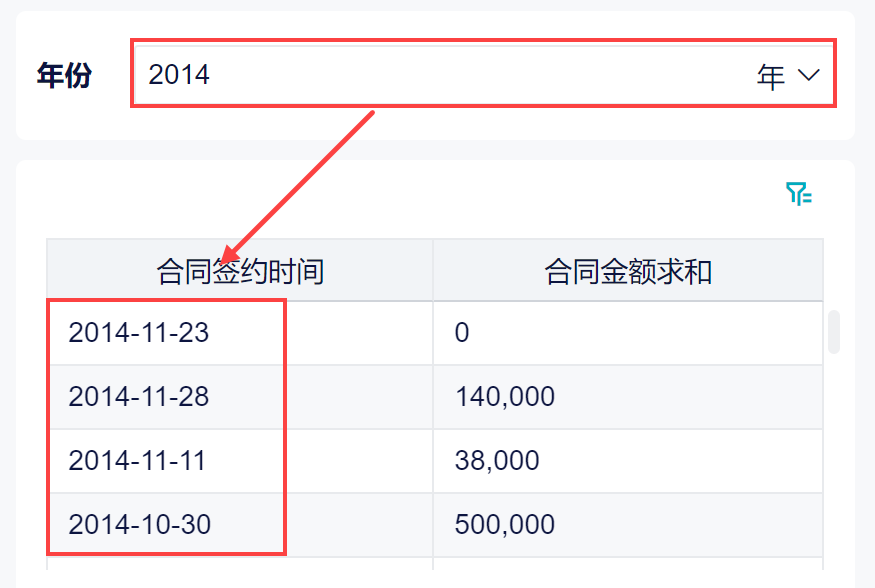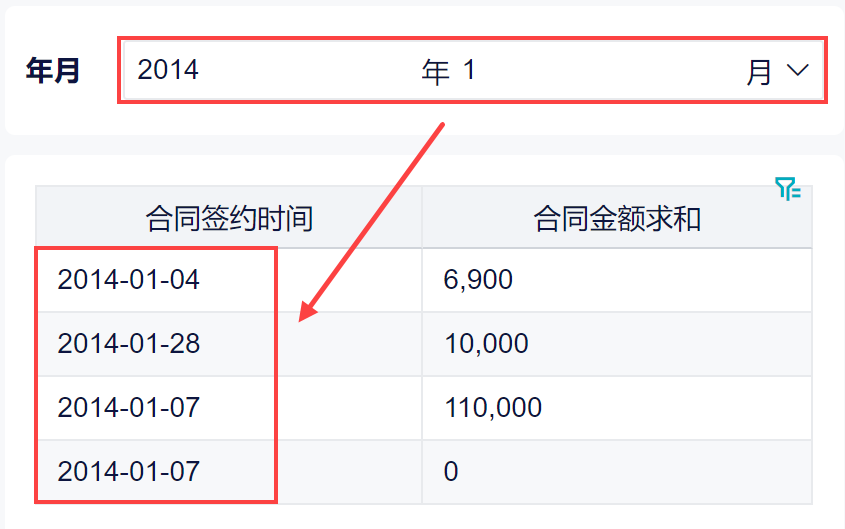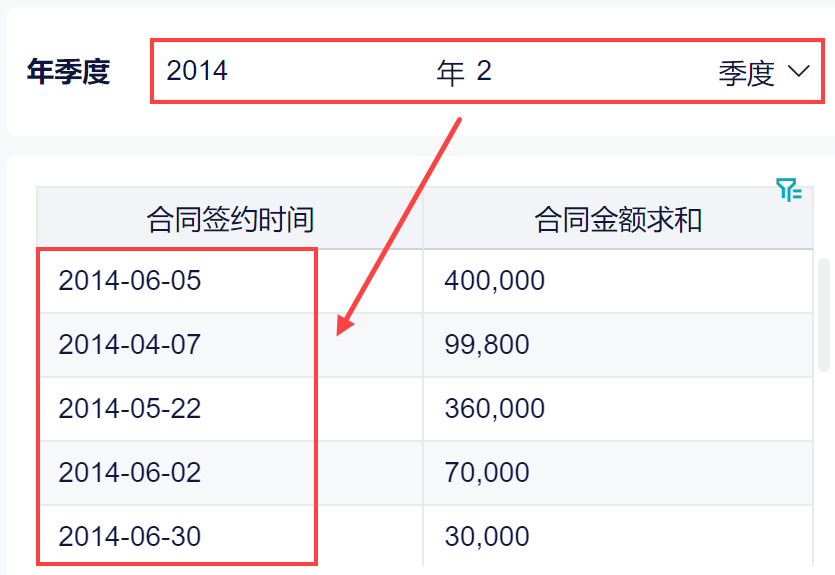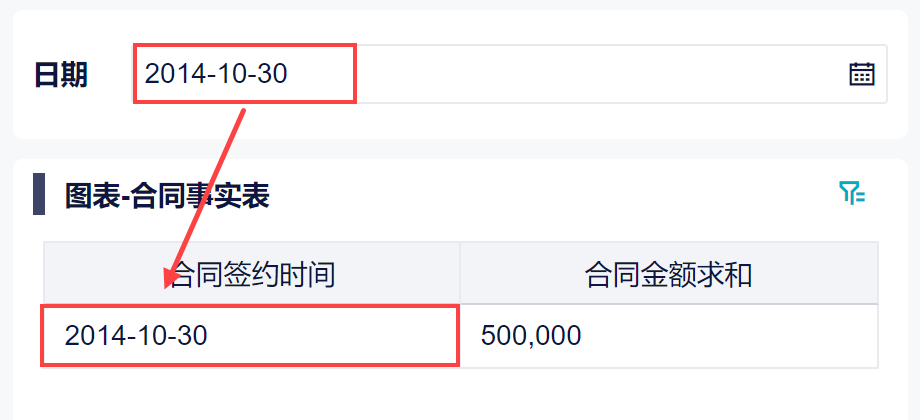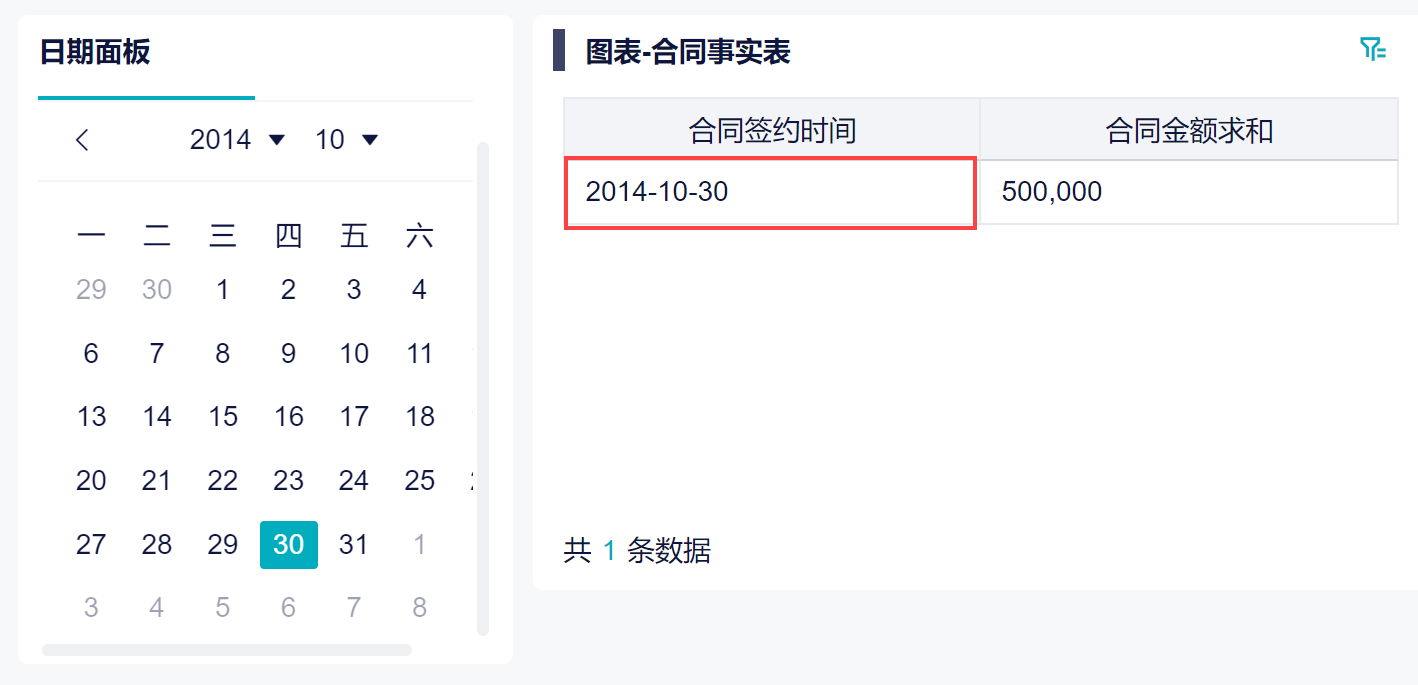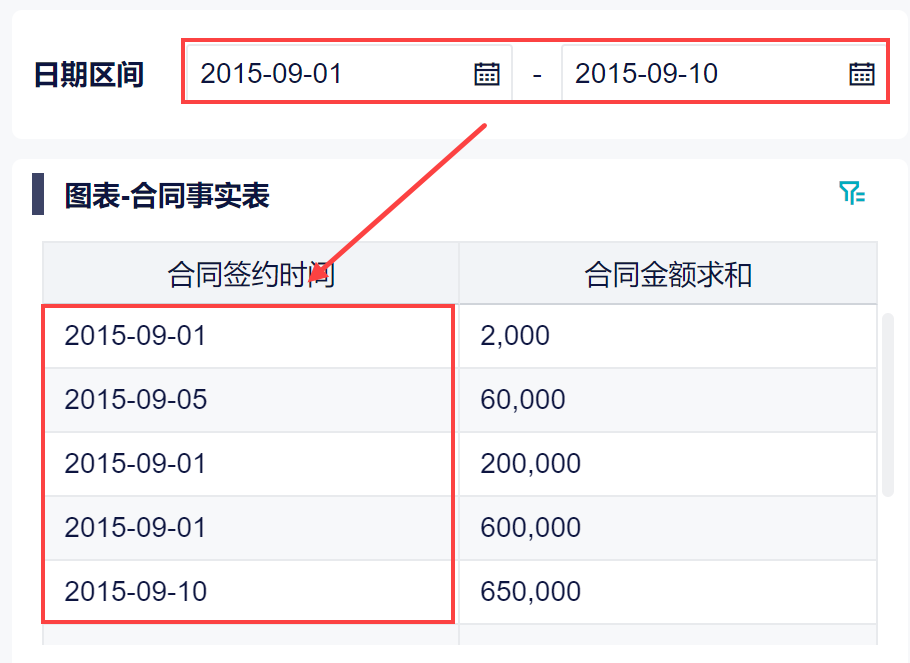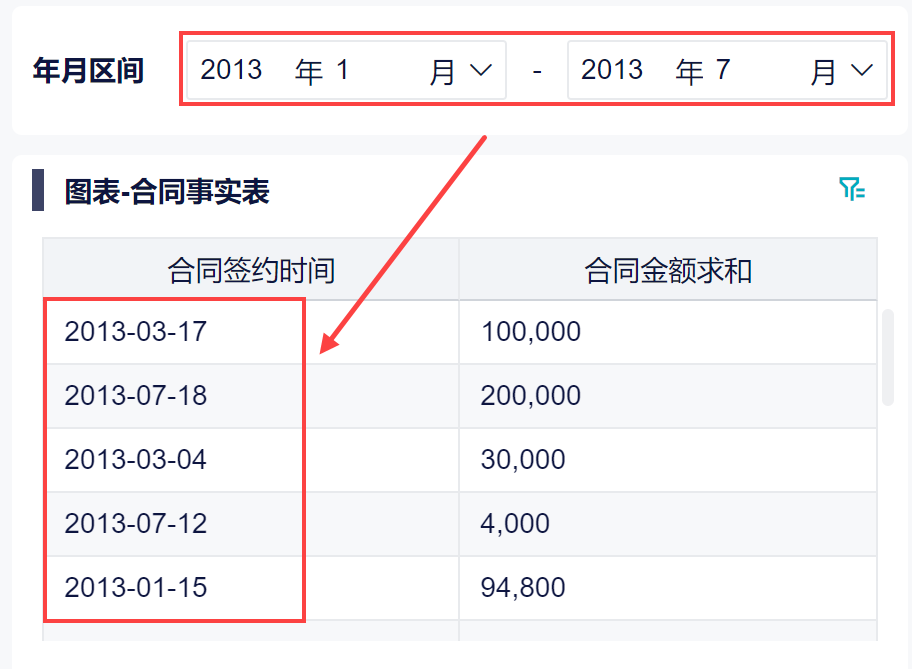1. 概述编辑
1.1 应用场景
时间筛选器可以对图表的日期字段进行过滤,例如过滤出年月、季度以及某个日期区间等。
用户可以设置过滤值为相对于当前时间的动态时间,可以随着日期变化而变化。
1.2 功能简介
时间筛选器只能对日期类型的字段进行过滤。
时间筛选器一共有七种,包括「年份筛选器」、「年月筛选器」、「年季度筛选器」、「日期筛选器」、「日期面板筛选器」、「日期区间筛选器」、「年月区间筛选器」,如下图所示:
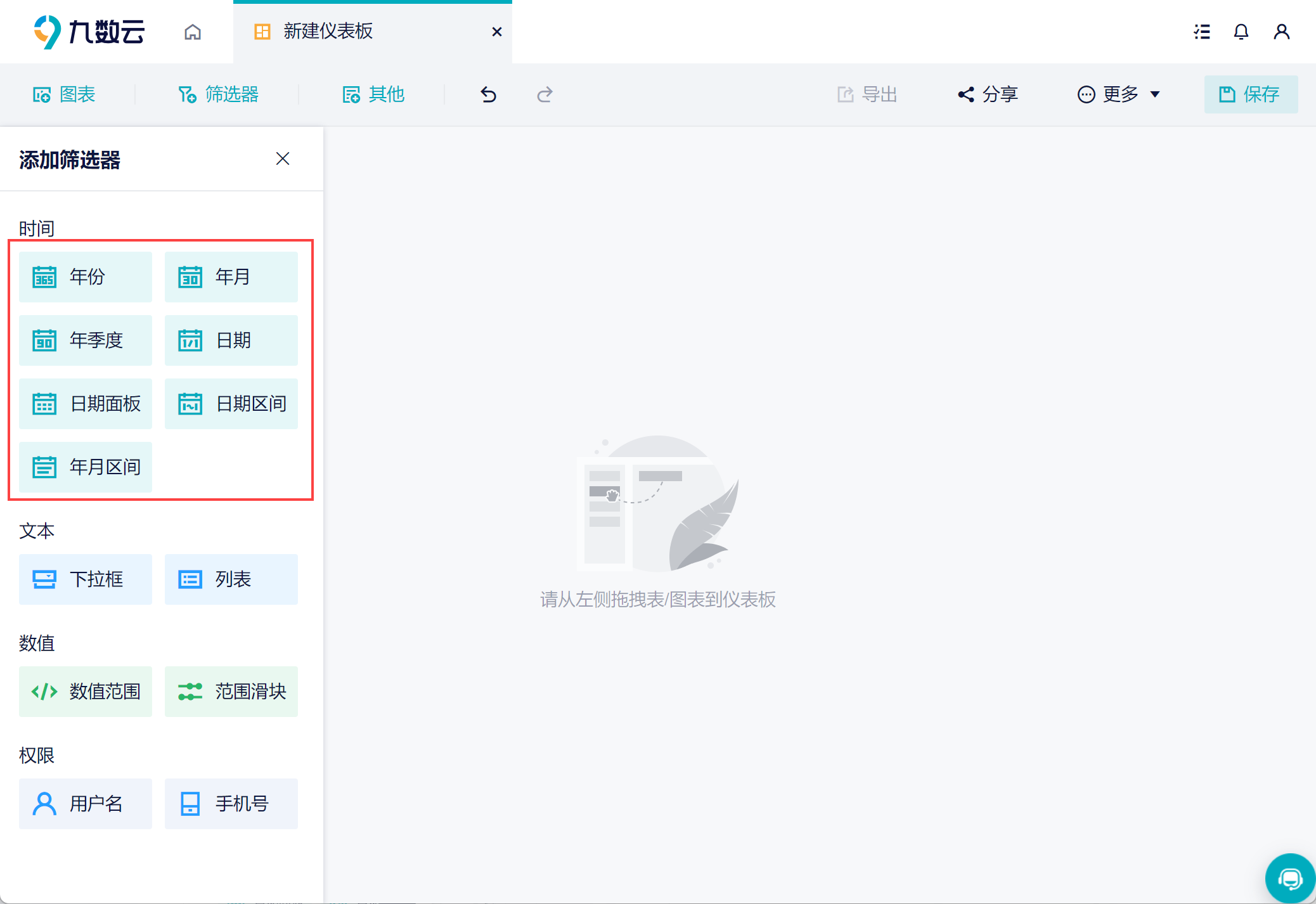
2. 示例编辑
例如,区域经理想要看一下各门店 2022-08-01 的销售数据。
2.1 创建筛选器
进入仪表板编辑界面,点击筛选器,将需要的筛选器拖动到右边仪表板中,如下图所示:
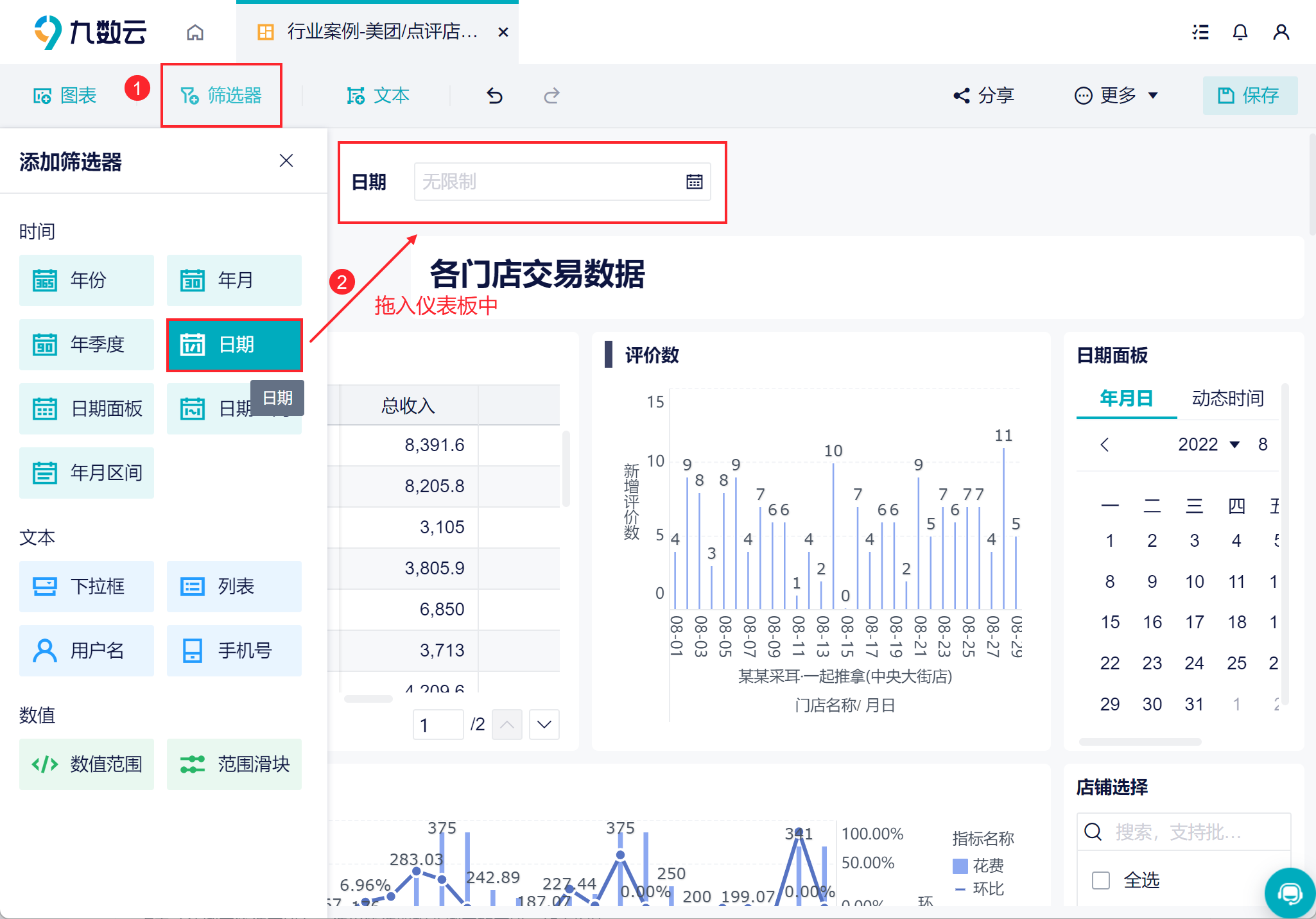
2.2 绑定筛选字段
筛选器的控制范围可以自定义,绑定筛选字段的图表可以进行筛选,反之不可以进行筛选。
点击「请绑定筛选字段」,选择筛选器想要绑定的字段,如下图所示:
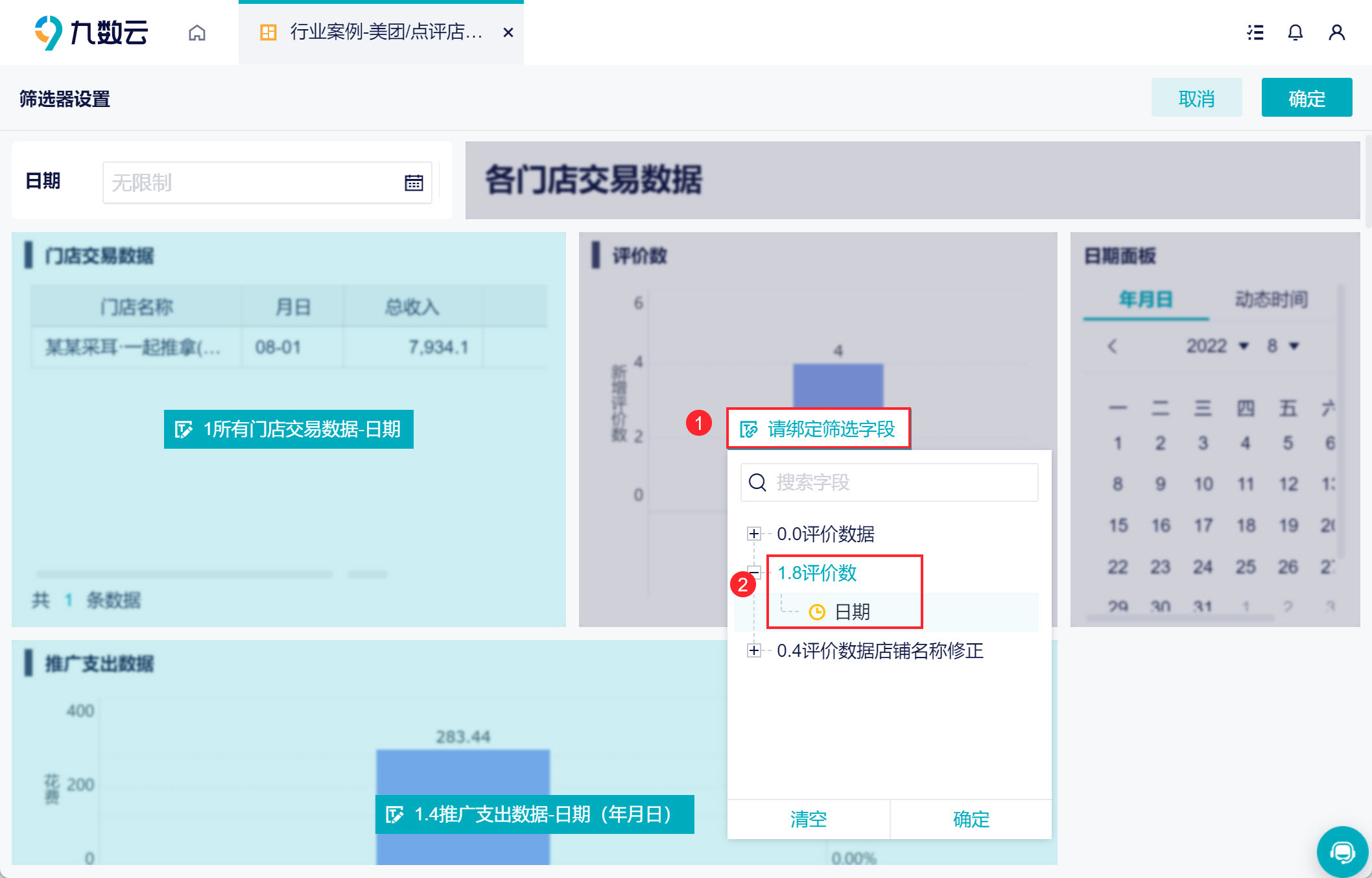
2.3 修改筛选器名称
点击下拉,可修改标题名称,如下图所示:
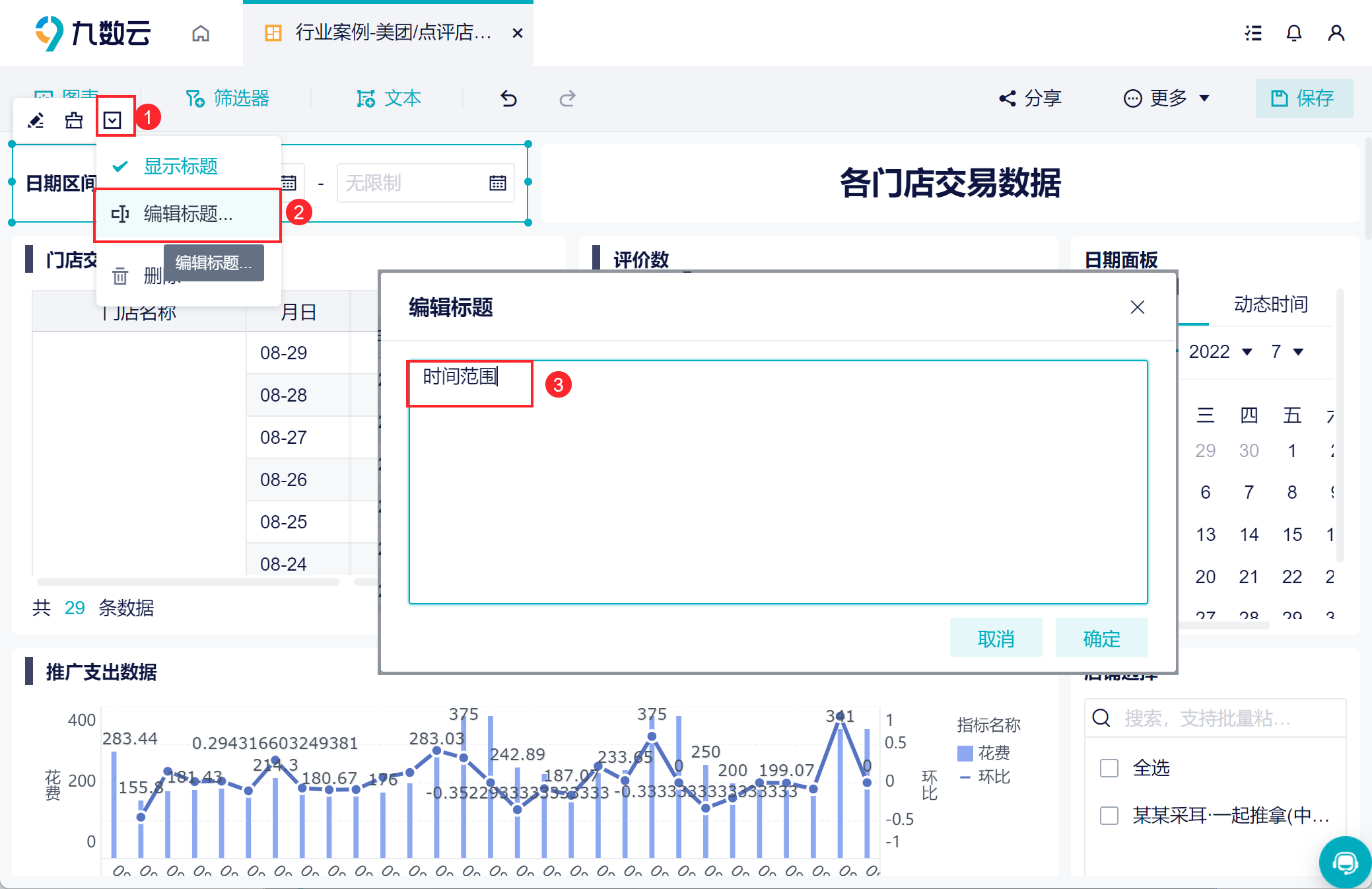
2.4 隐藏筛选器标题
点击下拉,取消勾选「显示标题」即可隐藏标题,如下图所示:
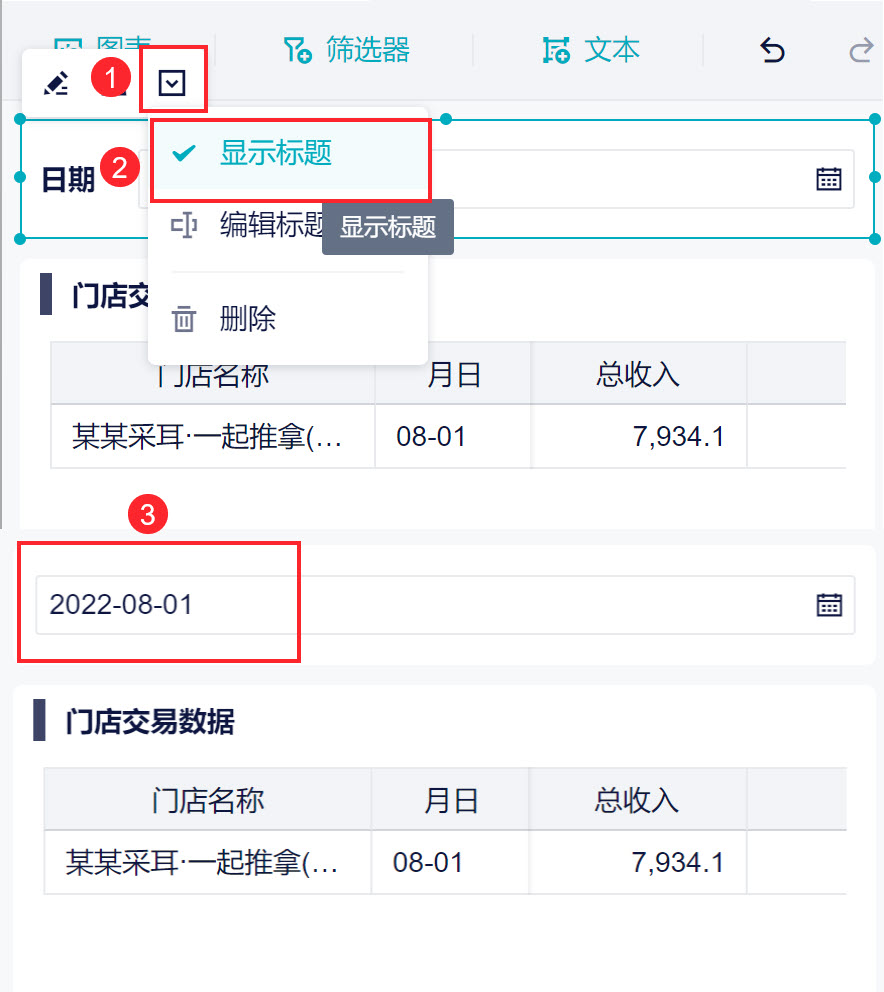
2.5 查看筛选条件
选择筛选条件后,筛选器控制的图表会筛选出相应的数据,同时图表右上角会出现小漏斗图标,点击该图表可以查看筛选条件。
例如,评价数的筛选条件为「日期」属于「2022年08月01日」 ,如下图所示:
2.6 清空筛选条件
点击 即可清除筛选条件,重新选择,如下图所示:
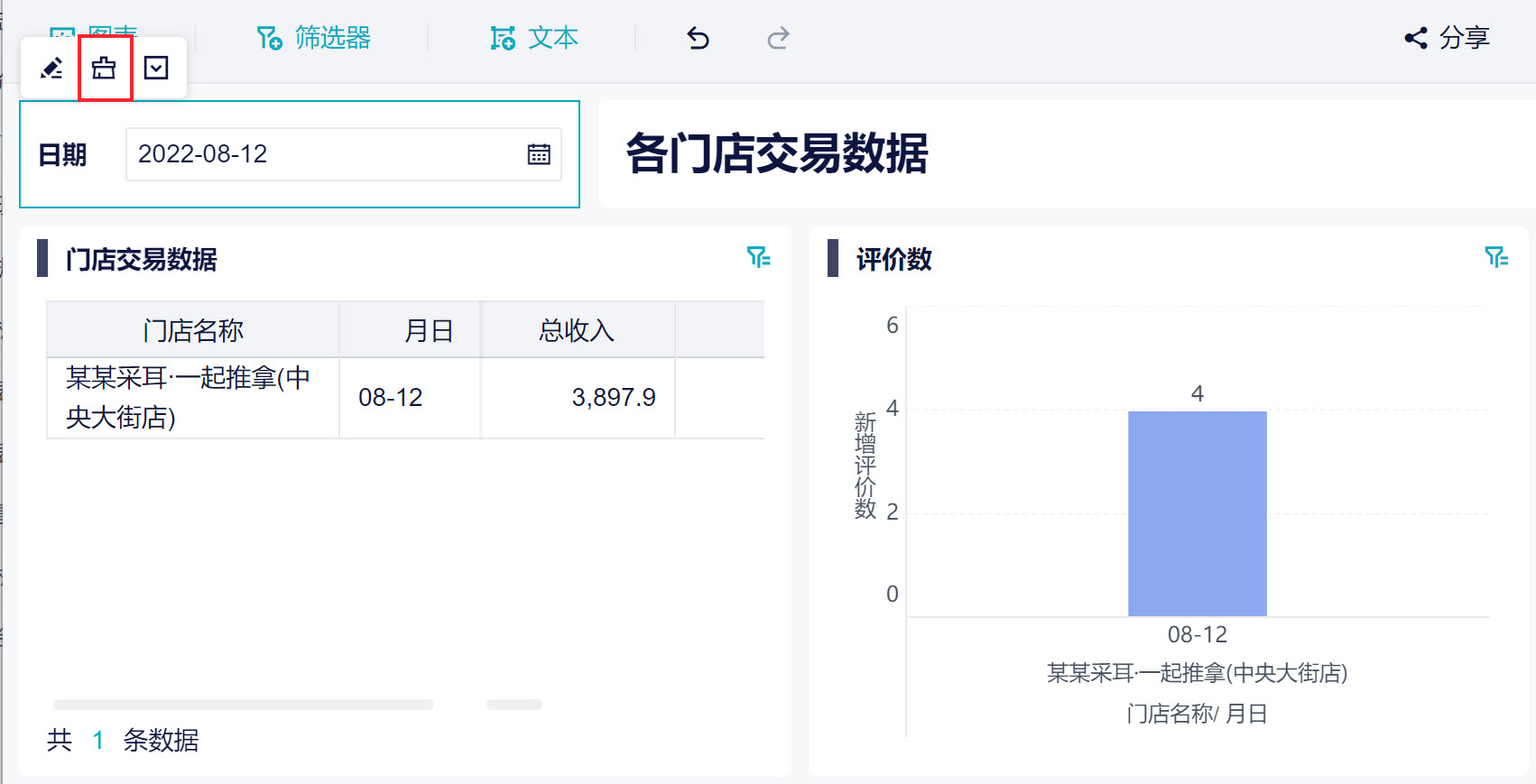
2.7 效果查看
此时「日期」筛选器即可对「门店交易数据」、「评价数」、「推广支出数据」三张图表进行筛选,例如设置时间为 2022-08-01,效果如下图所示:
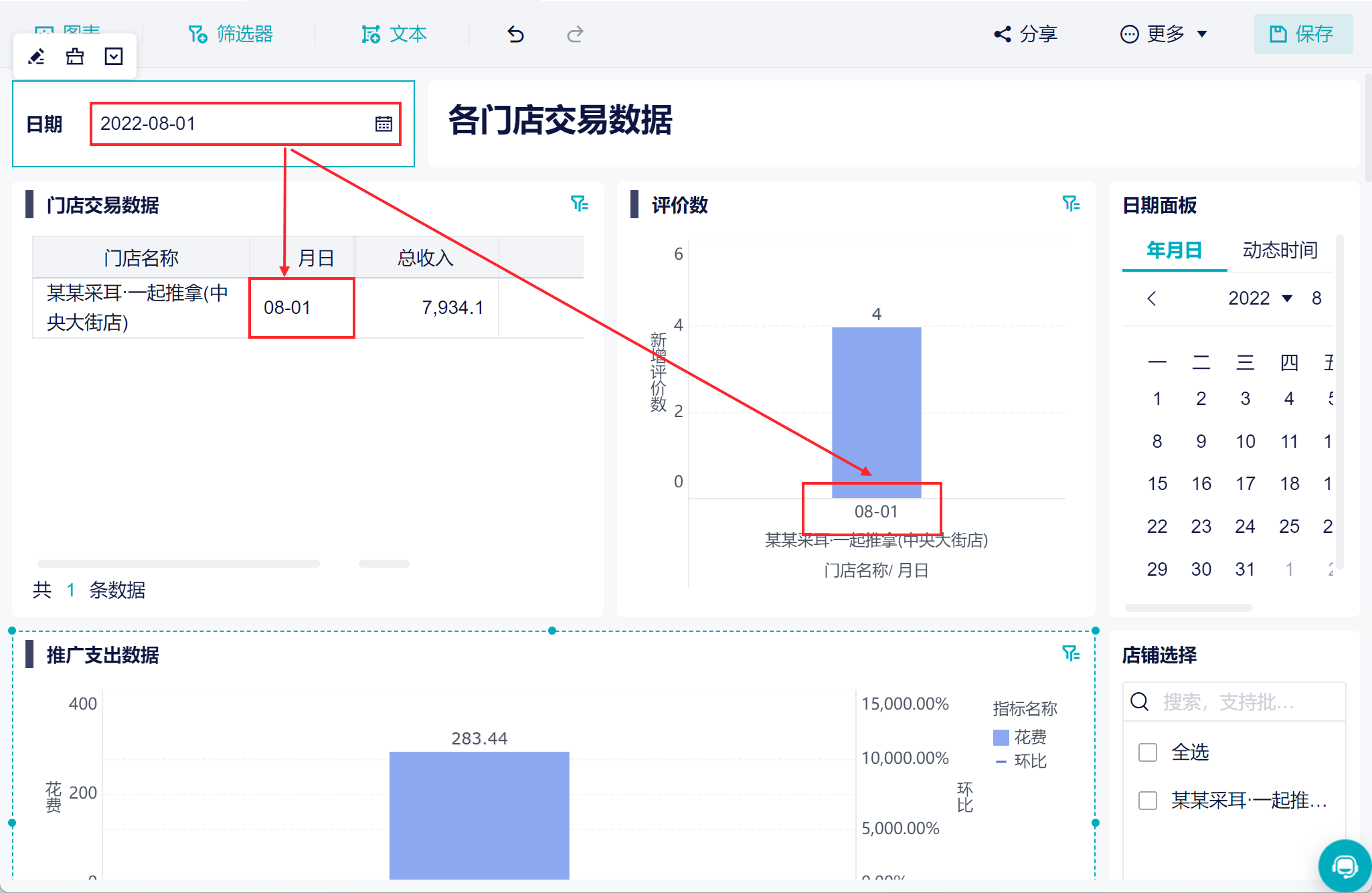
3. 时间筛选器应用编辑
示例数据:合同事实表.xlsx
拖入时间筛选器并绑定「合同事实表」的「合同签约时间」字段。
| 时间控件 | 设置的条件 | 效果 |
| 年份 | 选择 2014 年 | 展示「合同签约时间」为 2014 年的所有数据
|
| 年月 | 选择 2014 年 1 月 | 展示「合同签约时间」为 2014 年 1 月到的数据
|
| 只选择“年份=2014” | 展示「合同签约时间」所有年份为 2014 年的数据 | |
| 年季度 | 选择 2014 年第二季度 | 展示「合同签约时间」2014-04 到 2014-06 的数据
|
| 日期 | 选择 2014-10-30 | 展示「合同签约时间」为 2014-10-30 的数据
|
| 日期面板 | 选择2014-10-30 | 展示「合同签约时间」为 2014-10-30 的数据
|
| 日期区间 | 选择 2015-09-01 至 2015-09-10 | 展示「合同签约时间」在 2015-09-01 至 2015-09-10 的数据
|
| 只选择“开始时间=2015-09-01” | 展示「合同签约时间」在2015-09-01之后的所有数据 | |
| 只选择“结束时间=2015-09-10” | 展示「合同签约时间」在2015-09-10之前的所有数据 | |
| 年月区间 | 选择2013-01至2013-07 | 展示「合同签约时间」在2013-01至2013-07的所有数据
|
| 只设置开始时间“年份=2013” | 展示「合同签约时间」在2013-01-01之后的所有数据 | |
| 只设置结束时间“年份=2013” | 展示「合同签约时间」在2013-12-31之前的所有数据 |
4. 默认过滤当前时间编辑
筛选器可以筛选当前时间,例如对「日期过滤组件」进行筛选时,可以选择当前时间「今天」,如下图所示:
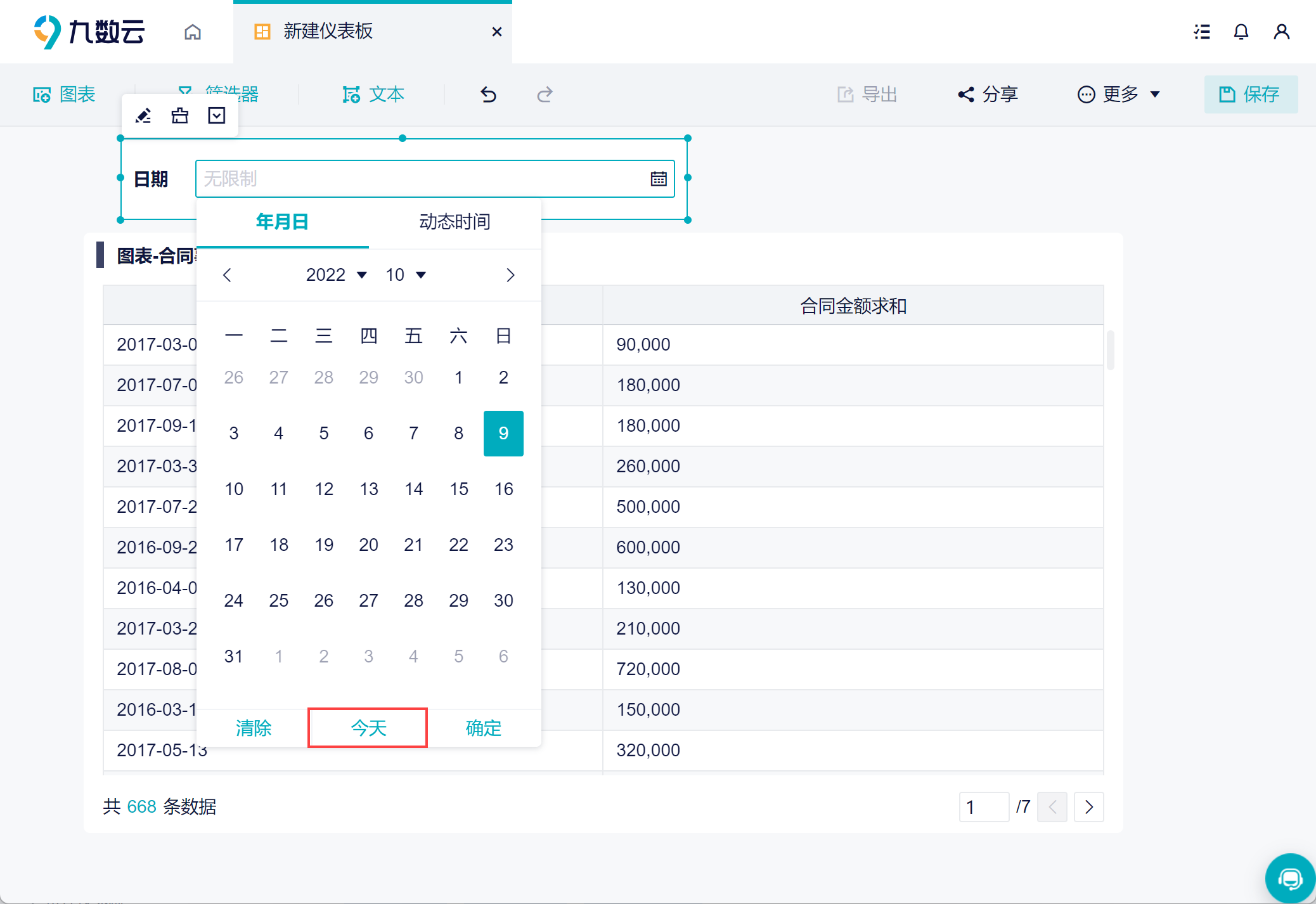
日期筛选器、日期面板筛选器、日期区间筛选器可以选择「今天」;
年份筛选器可以选择「今年」;
年月筛选器,年月区间筛选器可以选择「本月」;
年季度筛选器可以选择「本季度」。
注:如果需要动态的当前时间,则需要在动态时间中设置,参考本文第 5 章节。
5. 过滤动态时间编辑
用户可以设置过滤值为相对于当前时间的动态时间,可以随着日期变化而变化。
5.1 示例
例如当前时间为 2022 年 10 月 9 日,需要筛选出上个月 9 号的数据,点击「确定」,如下图所示:
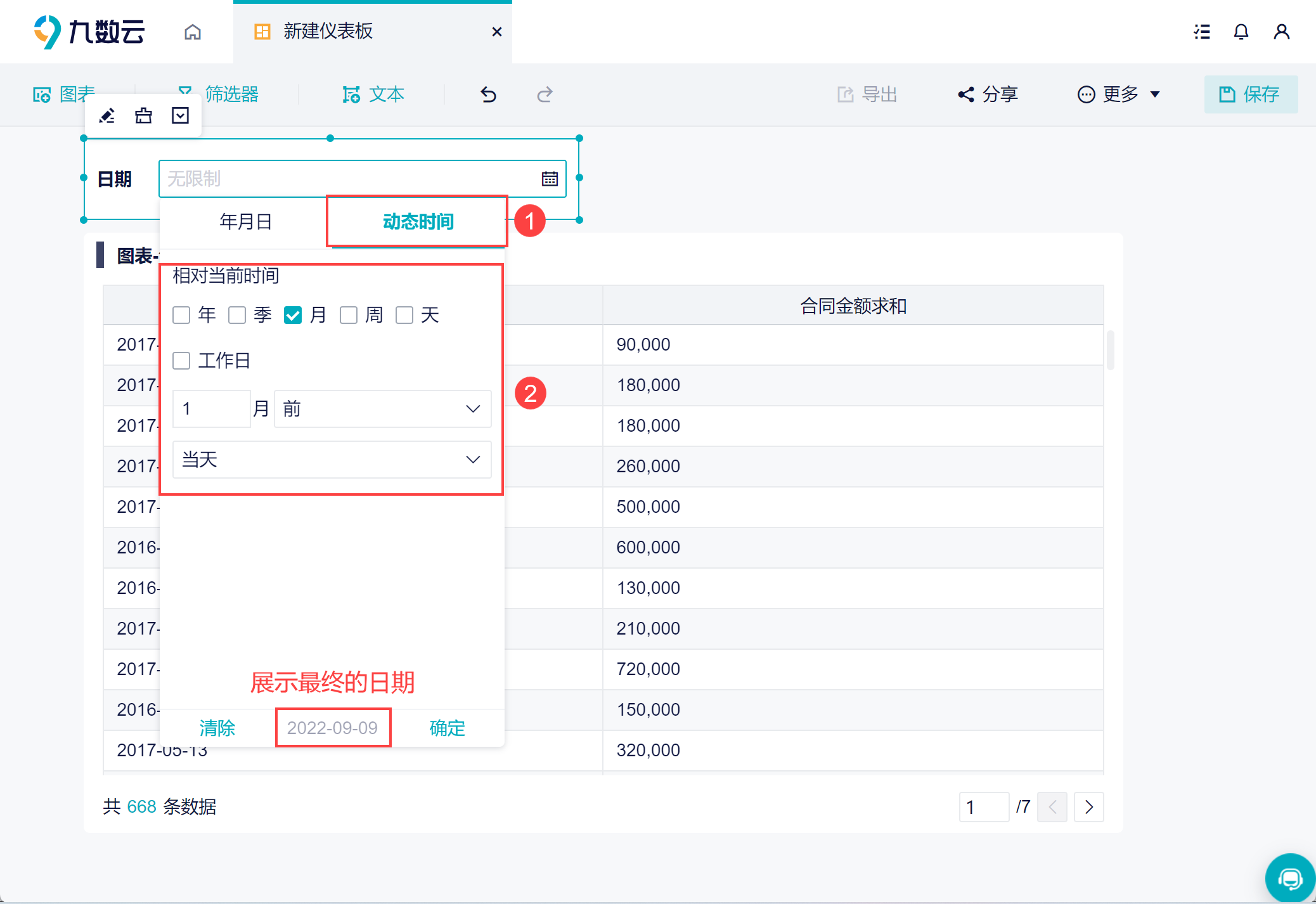
5.2 不同筛选器相对当前时间的可选项
| 过滤组件 | 相对当前时间可选项 |
|---|---|
| 年份筛选器 | 年 |
| 年季度筛选器 | 年、季度 |
| 年月筛选器/年月区间筛选器 | 年、月 |
| 日期筛选器/日期区间筛选器/日期面板筛选器 | 年、季度、月、周、天、工作日 |